-
 Bitcoin
Bitcoin $119800
1.10% -
 Ethereum
Ethereum $4302
1.71% -
 XRP
XRP $3.204
0.15% -
 Tether USDt
Tether USDt $0.9999
-0.03% -
 BNB
BNB $809.3
0.86% -
 Solana
Solana $178.1
-2.41% -
 USDC
USDC $0.9999
0.01% -
 Dogecoin
Dogecoin $0.2312
-1.26% -
 TRON
TRON $0.3445
1.51% -
 Cardano
Cardano $0.7934
-1.43% -
 Chainlink
Chainlink $21.64
-1.95% -
 Hyperliquid
Hyperliquid $43.85
-2.98% -
 Stellar
Stellar $0.4421
-0.54% -
 Sui
Sui $3.721
-3.87% -
 Bitcoin Cash
Bitcoin Cash $590.2
3.46% -
 Hedera
Hedera $0.2517
-3.23% -
 Ethena USDe
Ethena USDe $1.001
-0.03% -
 Avalanche
Avalanche $23.54
-1.55% -
 Litecoin
Litecoin $125.1
1.37% -
 Toncoin
Toncoin $3.431
2.72% -
 UNUS SED LEO
UNUS SED LEO $9.033
0.11% -
 Shiba Inu
Shiba Inu $0.00001326
-2.35% -
 Uniswap
Uniswap $11.51
4.97% -
 Polkadot
Polkadot $3.944
-3.14% -
 Cronos
Cronos $0.1682
3.41% -
 Dai
Dai $1.000
-0.01% -
 Ethena
Ethena $0.7962
2.60% -
 Bitget Token
Bitget Token $4.430
-0.38% -
 Monero
Monero $269.5
0.65% -
 Pepe
Pepe $0.00001166
-3.48%
Sicherheitssicherung von Kraken Account: So aktivieren Sie die Zwei-Faktor-Authentifizierung 2FA
Verbessern Sie die Sicherheit Ihres Kraken-Kontos, indem Sie die Zwei-Faktor-Authentifizierung (2FA) mithilfe von TOTP, SMS oder Yubikey für zusätzlichen Schutz vor unbefugtem Zugriff aktivieren.
Jun 19, 2025 at 10:07 am
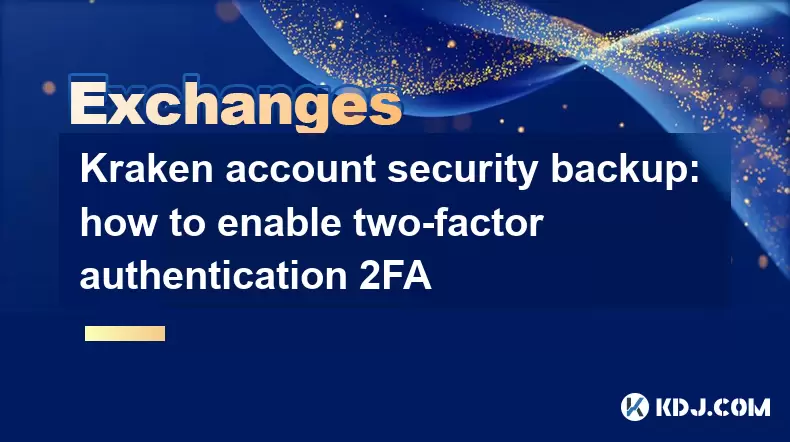
Einführung in die Sicherheit von Kraken Account
Kraken ist einer der führenden Kryptowährungsbörsen, die die Sicherheit der Konten seiner Benutzer priorisiert. Eine der effektivsten Möglichkeiten zur Verbesserung der Sicherheit Ihres Kraken-Kontos ist die Aktivierung der Zwei-Faktor-Authentifizierung (2FA) . Die Zwei-Faktor-Authentifizierung fügt eine zusätzliche Schutzschicht hinzu, indem eine zweite Form der Überprüfung erforderlich ist, bevor der Zugriff auf Ihr Konto zugelassen wird. In diesem Artikel wird Sie durch den Prozess der Aktivierung von 2FA auf Ihrem Kraken -Konto führen und sicherstellen, dass Ihre digitalen Vermögenswerte sicher bleiben.
Verständnis der Zwei-Faktor-Authentifizierung
Die Zwei-Faktor-Authentifizierung ist ein Sicherheitsprozess, bei dem ein Benutzer zwei verschiedene Authentifizierungsfaktoren bereitstellt, um sich selbst zu verifizieren. Diese Methode ist sicherer als herkömmliche Einzelfaktorauthentifizierung, z. B. nur ein Kennwort. 2FA umfasst normalerweise etwas, das Sie kennen (wie ein Passwort) und etwas, das Sie haben (wie ein mobiles Gerät). Indem 2FA beide Faktoren benötigt, verringert 2FA das Risiko eines nicht autorisierten Zugriffs auf Ihr Konto erheblich.
Arten von Zwei-Faktor-Authentifizierung auf Kraken
Kraken unterstützt verschiedene Arten von 2FA, die jeweils unterschiedliche Sicherheit und Bequemlichkeit bieten. Zu den Haupttypen von 2FA, die auf Kraken verfügbar sind, gehören:
- Zeitbasiertes Einmalkennwort (TOTP) : Diese Methode verwendet eine Authenticator-App wie Google Authenticator oder Authent, um einen zeitsensitiven Code zu generieren, den Sie während der Anmeldung eingeben.
- SMS-basiertes 2FA : Diese Methode sendet einen einmaligen Code per SMS an Ihr Mobiltelefon, die Sie dann während der Anmeldung eingeben.
- Yubikey : Diese Methode verwendet einen physischen Sicherheitsschlüssel, den Sie an Ihr Gerät anschließen, um Ihre Anmeldung zu authentifizieren.
Jede Art von 2FA hat seine eigenen Vorteile und Überlegungen. Daher ist es wichtig, die auszuwählen, die Ihren Anforderungen und Vorlieben am besten entspricht.
Aktivieren von TOTP 2FA auf Kraken
Befolgen Sie diese detaillierten Schritte, um TOTP 2FA in Ihrem Kraken -Konto zu aktivieren:
- Melden Sie sich in Ihr Kraken -Konto an : Öffnen Sie Ihren Webbrowser und navigieren Sie zur Kraken -Website. Geben Sie Ihren Benutzernamen und Ihr Passwort ein, um auf Ihr Konto zuzugreifen.
- Navigieren Sie zu den Sicherheitseinstellungen : Klicken Sie in der oberen rechten Ecke der Seite auf Ihr Profilsymbol und wählen Sie im Dropdown -Menü 'Sicherheit'.
- Aktivieren Sie die Zwei-Faktor-Authentifizierung : Scrollen Sie in der Seite der Sicherheitseinstellungen in den Abschnitt "Zwei-Faktor-Authentifizierung". Klicken Sie neben der TOTP -Option auf die Schaltfläche "2FA".
- Installieren Sie eine Authenticator -App : Wenn Sie es noch nicht getan haben, laden Sie eine TOTP -Authenticator -App auf Ihrem mobilen Gerät herunter und installieren Sie sie. Zu den beliebten Optionen gehören Google Authenticator und Authy.
- Scannen Sie den QR -Code : Auf der Kraken -Website wird auf dem Bildschirm ein QR -Code angezeigt. Öffnen Sie Ihre Authenticator -App und scannen Sie diesen QR -Code. Dadurch wird Ihr Kraken -Konto mit der App verknüpft.
- Geben Sie den Verifizierungscode ein : Nach dem Scannen des QR-Codes generiert die Authenticator-App einen sechsstelligen Code. Geben Sie diesen Code in das Feld auf der Kraken -Website ein.
- Bestätigen und speichern : Klicken Sie auf die Schaltfläche "2FA aktivieren", um Ihre Einstellungen zu bestätigen und zu speichern. Sie erhalten eine Bestätigungsmeldung, dass 2FA erfolgreich aktiviert wurde.
Aktivieren von SMS-basiertem 2FA auf Kraken
Wenn Sie es vorziehen, SMS-basierte 2FA zu verwenden, befolgen Sie diese Schritte, um es in Ihrem Kraken-Konto einzurichten:
- Melden Sie sich in Ihr Kraken -Konto an : Greifen Sie auf Ihr Kraken -Konto zu, indem Sie Ihren Benutzernamen und Ihr Passwort auf der Kraken -Website eingeben.
- Gehen Sie zu Sicherheitseinstellungen : Klicken Sie auf Ihr Profilsymbol und wählen Sie im Dropdown -Menü 'Sicherheit'.
- Aktivieren Sie SMS-basiertes 2FA : Klicken Sie im Abschnitt Zwei-Faktor-Authentifizierung neben der SMS-Option auf die Schaltfläche 'Aktivieren 2FA'.
- Geben Sie Ihre Handynummer ein : Eine Eingabeaufforderung wird angezeigt, in der Sie aufgefordert werden, Ihre Handynummer einzugeben. Geben Sie Ihre Nummer ein und klicken Sie auf "Code senden".
- Empfangen und geben Sie den Code ein : Sie erhalten eine Textnachricht mit einem Bestätigungscode. Geben Sie diesen Code auf der Kraken -Website in das Feld ein.
- Bestätigen und speichern : Klicken Sie auf die Schaltfläche "2FA aktivieren", um das Setup abzuschließen. Sie erhalten eine Bestätigungsmeldung, dass SMS-basierte 2FA aktiviert wurde.
Verwenden Sie Yubikey für 2FA auf Kraken
Für Benutzer, die einen physischen Sicherheitsschlüssel bevorzugen, unterstützt Kraken die Verwendung von Yubikey für 2FA. Hier erfahren Sie, wie Sie es einrichten:
- Melden Sie sich in Ihr Kraken -Konto an : Melden Sie sich in Ihrem Kraken -Konto mit Ihrem Benutzernamen und Passwort an.
- Zugriff auf Sicherheitseinstellungen : Klicken Sie auf Ihr Profilsymbol und wählen Sie im Dropdown -Menü "Sicherheit".
- Aktivieren Sie Yubikey 2FA : Klicken Sie im Abschnitt "Zwei-Faktor-Authentifizierung" auf die Schaltfläche "2FA" neben der Yubikey-Option.
- Fügen Sie Ihren Yubikey ein : Fügen Sie Ihr Yubikey in einen USB -Anschluss auf Ihrem Gerät ein.
- Berühren Sie den Yubikey : Wenn Sie aufgefordert werden, berühren Sie die Goldscheibe auf Ihrem Yubikey, um einen eindeutigen Code zu generieren.
- Geben Sie den Code ein : Der von Ihrem Yubikey generierte Code wird automatisch in das Feld auf der Kraken -Website eingegeben.
- Bestätigen und speichern : Klicken Sie auf die Schaltfläche "2FA aktivieren", um das Setup zu vervollständigen. Sie erhalten eine Bestätigungsnachricht, die Yubikey 2FA aktiviert hat.
Best Practices für die Verwaltung von 2FA
Nachdem Sie 2FA auf Ihrem Kraken -Konto aktiviert haben, ist es wichtig, Best Practices zu befolgen, um eine fortgesetzte Sicherheit zu gewährleisten:
- Halten Sie Ihre Authenticator -App aktualisiert : Aktualisieren Sie regelmäßig Ihre TOTP -Authenticator -App, um von den neuesten Sicherheitsfunktionen und Fehlerbehebungen zu profitieren.
- Sichern Sie Ihr mobiles Gerät : Da Ihr mobiles Gerät eine kritische Komponente von 2FA ist, stellen Sie sicher, dass es mit einer starken Kennwort oder einer biometrischen Authentifizierung geschützt ist.
- Sicherung Ihrer Wiederherstellungscodes : Beim Aktivieren von 2FA bietet Kraken Wiederherstellungscodes. Speichern Sie diese Codes an einem sicheren Ort, z. B. einer sicheren oder sicheren Notiz-App, falls Sie den Zugriff auf Ihre 2FA-Methode verlieren.
- Überwachen Sie Ihre Kontoaktivität : Überprüfen Sie Ihre Kontoaktivität regelmäßig auf nicht autorisierte Zugriffsversuche und melden Sie die verdächtigen Aktivitäten sofort an das Support -Team von Kraken.
Häufig gestellte Fragen
F1: Kann ich in meinem Kraken -Konto gleichzeitig mehrere Arten von 2FA verwenden?
A1: Nein, Kraken ermöglicht es Ihnen, jeweils nur eine Art von 2FA zu aktivieren. Sie können zwischen verschiedenen Arten von 2FA wechseln, indem Sie die aktuelle Methode deaktivieren und eine neue aktivieren.
F2: Was soll ich tun, wenn ich mein Mobilgerät verliere, das für TOTP 2FA verwendet wird?
A2: Wenn Sie Ihr mobiles Gerät verlieren, können Sie die von Kraken bereitgestellten Wiederherstellungscodes verwenden, wenn Sie zunächst 2FA einrichten. Mit diesen Codes können Sie den Zugriff auf Ihr Konto wiedererlangen. Es ist entscheidend, diese Codes an einem sicheren Ort zu speichern.
F3: Ist es möglich, 2FA auf meinem Kraken -Konto zu deaktivieren?
A3: Ja, Sie können 2FA in Ihrem Kraken -Konto deaktivieren, indem Sie zu den Sicherheitseinstellungen gehen, die 2FA -Methode auswählen, die Sie deaktivieren möchten, und den Aufforderungen zum Ausschalten der Aufforderungen zu befolgen. Aus Sicherheitsgründen wird jedoch empfohlen, 2FA aktiviert zu halten.
F4: Kann ich den gleichen Yubikey für mehrere Konten auf Kraken verwenden?
A4: Ja, Sie können dasselbe Yubikey für mehrere Konten auf Kraken verwenden, solange Sie es für jedes Konto separat konfigurieren. Jedes Konto hat eine eigene eindeutige Konfiguration auf dem Yubikey.
Haftungsausschluss:info@kdj.com
Die bereitgestellten Informationen stellen keine Handelsberatung dar. kdj.com übernimmt keine Verantwortung für Investitionen, die auf der Grundlage der in diesem Artikel bereitgestellten Informationen getätigt werden. Kryptowährungen sind sehr volatil und es wird dringend empfohlen, nach gründlicher Recherche mit Vorsicht zu investieren!
Wenn Sie glauben, dass der auf dieser Website verwendete Inhalt Ihr Urheberrecht verletzt, kontaktieren Sie uns bitte umgehend (info@kdj.com) und wir werden ihn umgehend löschen.
-
 RYU Jetzt handeln
RYU Jetzt handeln$0.0...01652
69.91%
-
 ZORA Jetzt handeln
ZORA Jetzt handeln$0.1396
47.66%
-
 FUN Jetzt handeln
FUN Jetzt handeln$0.01198
36.51%
-
 ZRO Jetzt handeln
ZRO Jetzt handeln$2.3
20.95%
-
 PUMP Jetzt handeln
PUMP Jetzt handeln$0.003685
19.33%
-
 TRWA Jetzt handeln
TRWA Jetzt handeln$0.009650
19.14%
- Bitcoin, Solana, Magacoin Finance: Navigation in der Krypto -Landschaft 2025
- 2025-08-12 00:30:13
- Paxos, Kreis, Ripple -Lizenz: Navigieren im Verschiebungssand der Stablecoin -Regulierung
- 2025-08-12 02:10:12
- Cardano, ADA -Inhaber und Layer Brett: Eine Meme -Münze mit echtem Nutzen?
- 2025-08-12 00:50:12
- Bitcoin, Michael Saylor und versierte Investoren: Eine neue Ära digitaler Vermögenswerte
- 2025-08-12 00:30:13
- Crypto Presales im Jahr 2025: Erkennen Sie die nächste große Sache mit Analystenerkenntnissen
- 2025-08-12 00:50:12
- Cloud Mining im Jahr 2025: Bitcoin, Litecoin und die Suche nach passivem Einkommen
- 2025-08-12 00:55:32
Verwandtes Wissen

So verwenden Sie den Margenhandel mit Poloniex
Aug 08,2025 at 09:50am
Verständnis des Margenhandels mit Poloniex

So lesen Sie das Bestellbuch über Kucoin
Aug 10,2025 at 03:21pm
Verständnis der Order -Buch -Schnittstelle auf Kucoin Wenn Sie auf das Auftragsbuch auf Kucoin zugreifen, werden den Benutzern eine Echtzeit-Anzeige v...

So lesen Sie das Bestellbuch über Kucoin
Aug 12,2025 at 02:28am
Verständnis der Grundlagen der Festung in Kryptowährung Das Absetzen ist ein grundlegendes Konzept in der Welt der Blockchain- und Kryptowährungen, in...

So setzen Sie Kraken -Preiswarnungen auf Kraken
Aug 11,2025 at 08:49pm
Preiswarnungen für Kraken verstehen Preiswarnungen für Kraken sind Tools, mit denen Händler bestimmte Kryptowährungspaare für Preisbewegungen überwach...

So verdienen Sie Cashback -Prämien auf Crypto.com
Aug 12,2025 at 02:08am
Cashback -Prämien auf Crypto.com verstehen Cashback Rewards auf Crypto.com sind eine Funktion, mit der Benutzer die Verwendung ihrer Crypto.com -Karte...

So verwenden Sie den fortschrittlichen Handel mit Gemini
Aug 08,2025 at 04:07am
Verständnis des fortschrittlichen Handels mit Gemini Der fortschrittliche Handel mit Gemini bezieht sich auf eine Reihe von Tools und Auftragstypen fü...

So verwenden Sie den Margenhandel mit Poloniex
Aug 08,2025 at 09:50am
Verständnis des Margenhandels mit Poloniex

So lesen Sie das Bestellbuch über Kucoin
Aug 10,2025 at 03:21pm
Verständnis der Order -Buch -Schnittstelle auf Kucoin Wenn Sie auf das Auftragsbuch auf Kucoin zugreifen, werden den Benutzern eine Echtzeit-Anzeige v...

So lesen Sie das Bestellbuch über Kucoin
Aug 12,2025 at 02:28am
Verständnis der Grundlagen der Festung in Kryptowährung Das Absetzen ist ein grundlegendes Konzept in der Welt der Blockchain- und Kryptowährungen, in...

So setzen Sie Kraken -Preiswarnungen auf Kraken
Aug 11,2025 at 08:49pm
Preiswarnungen für Kraken verstehen Preiswarnungen für Kraken sind Tools, mit denen Händler bestimmte Kryptowährungspaare für Preisbewegungen überwach...

So verdienen Sie Cashback -Prämien auf Crypto.com
Aug 12,2025 at 02:08am
Cashback -Prämien auf Crypto.com verstehen Cashback Rewards auf Crypto.com sind eine Funktion, mit der Benutzer die Verwendung ihrer Crypto.com -Karte...

So verwenden Sie den fortschrittlichen Handel mit Gemini
Aug 08,2025 at 04:07am
Verständnis des fortschrittlichen Handels mit Gemini Der fortschrittliche Handel mit Gemini bezieht sich auf eine Reihe von Tools und Auftragstypen fü...
Alle Artikel ansehen

























































































